Google Translate
ŠIS SERVISS VAR SATURĒT GOOGLE NODROŠINĀTUS TULKOJUMUS. GOOGLE NESNIEDZ NEKĀDAS TIEŠAS VAI NETIEŠAS GARANTIJAS SAISTĪBĀ AR TULKOJUMIEM, TOSTARP UZ JEBKĀDAS GARANTIJAS ATTIECĪBĀ UZ TULKOJUMU PAREIZĪBU, TICAMĪBU, KĀ ARĪ JEBKĀDAS NETIEŠAS GARANTIJAS ATTIECĪBĀ UZ PIEMĒROTĪBU PĀRDOŠANAI, PIEMĒROTĪBU KONKRĒTAM MĒRĶIM UN AUTORTIESĪBU IEVĒROŠANU.
Korporācijas Nikon (turpmāk „Nikon”) atsauces vadlīnijas jūsu ērtībai ir tulkotas, izmantojot tulkošanas programmatūru, ko darbina Google Translate. Ir pieliktas saprātīgas pūles, lai nodrošinātu pareizu tulkojumu, tomēr automatizētās tulkošanas sistēmas nav nedz perfektas, nedz arī paredzētas, lai ar tām aizstātu cilvēkus. Tulkojumi tiek piegādāti kā Nikon atsauces vadlīniju serviss, un tie tiek piegādāti „kā ir”. Netiek sniegtas kādas tiešas vai netiešas garantijas attiecībā uz jebkādu tulkojumu, kas veikti no angļu valodas jebkurā citā valodā, precizitāti, ticamību vai pareizību. Tulkošanas programmatūras ierobežojumu dēļ daļa satura (piemēram, attēli, video, Flash utt.) var nebūt pārtulkota precīzi un pareizi.
Oficiālais teksts ir atsauces vadlīniju angļu valodas versija. Jebkādas neatbilstības vai atšķirības nav saistošas, un tām nav juridiskas ietekmes attiecībā uz atbilstību paredzētajiem mērķiem vai to izpildi. Ja rodas jebkādi jautājumi saistībā ar tulkotajās atsauces vadlīnijā sniegtās informācijas pareizību, skatiet vadlīniju versiju angļu valodā, kas ir to oficiālā versija.
Funkcijas, kas pieejamas ar “C” programmaparatūras versiju 1.30
Jaunās funkcijas, kas pieejamas ar kameras “C” programmaparatūras versiju 1.30, ir aprakstītas tālāk.
Balss piezīmes (tikai Z 6II)
Opcija [ Balss atgādne ] ir pievienota lomām, kuras var piešķirt [ Movie record button ], izmantojot pielāgoto iestatījumu f2 [ Pielāgotas vadīklas ]. Lomā [ Balss atgādne ] filmas ierakstīšanas pogu var izmantot, lai ierakstītu un atskaņotu balss piezīmes līdz aptuveni 60 sekundēm, kamēr tiek rādīts attēls.

Balss piezīmju ierakstīšana
-
Pielāgotajam iestatījumam f2 [ Pielāgotas vadīklas ] > [ Filmas ierakstīšanas poga ] atlasiet [Balss atgādne].
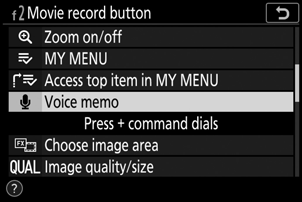
-
Izvēlieties atskaņošanas režīmu un parādiet attēlu, kuram vēlaties pievienot balss piezīmi.

-
Nospiediet un turiet filmas ierakstīšanas pogu.
- Ierakstīšana turpināsies, kamēr poga ir nospiesta.
- Ierakstīšanas laikā tiek parādīta ikona b .
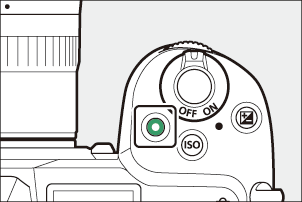
-
Lai beigtu ierakstīšanu, atlaidiet filmas ierakstīšanas pogu.
- Attēli ar balss piezīmēm ir norādīti ar h ikonām.
- Ieraksts beidzas automātiski pēc 60 sekundēm.
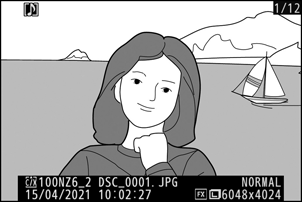
Brīdinājumi: balss piezīmju ierakstīšana
- Balss piezīmes nevar pievienot attēliem ar esošām piezīmēm (norādītas ar h ikonām). Pirms mēģināt ierakstīt jaunu piezīmi, izdzēsiet esošo piezīmi.
- Ierakstīšanas laikā nevar skatīt citus attēlus vai izmantot skārienvadības.
-
Ierakstīšana tiks beigta, ja:
- nospiediet pogu O ,
- iziet no atskaņošanas režīma vai
- izslēdziet kameru.
- Ierakstīšana var beigties, ja nospiežat aizvara atbrīvošanas pogu vai izmantojat citas kameras vadības ierīces.
- Balss piezīmes nevar ierakstīt SD atmiņas kartēs, ja kartes ir bloķētas (aizsargātas ar ierakstīšanu).
Balss piezīmju glabāšanas vieta
Abās atmiņas kartēs esošajiem attēliem tiks pievienotas balss atgādnes attēliem, kas uzņemti ar [ Backup ] vai [ RAW primārais — JPEG sekundārais ], kas fotoattēlu uzņemšanas izvēlnē ir atlasīti [ Sekundārā slota funkcija ].
Balss piezīmju failu nosaukumi
Balss piezīmēm ir failu nosaukumi šādā formā: “DSC_ nnnn .WAV”, kur nnnn ir četrciparu skaitlis, kas kopēts no attēla, ar kuru balss piezīme ir saistīta.
- Balss piezīmēm attēliem, kas uzņemti ar [ Adobe RGB ], kas fotoattēlu uzņemšanas izvēlnē atlasīts vienumam [ Color space ], ir failu nosaukumi šādā formā: “_DSC nnnn .WAV”.
- Vārda “ DSC ” vietā balss piezīmēm attēliem, kas fotoattēlu uzņemšanas izvēlnē nosaukti, izmantojot [ File nameing ], būs tāds pats trīs burtu prefikss kā attēliem, ar kuriem tie ir saistīti.
Balss piezīmju atskaņošana
-
Pielāgotajam iestatījumam f2 [ Pielāgotas vadīklas ] > [ Filmas ierakstīšanas poga ] atlasiet [Balss atgādne].
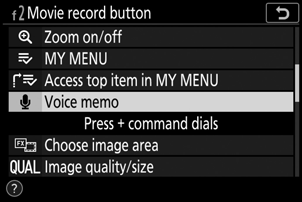
-
Izvēlieties atskaņošanas režīmu un parādiet attēlu ar h ikonu.
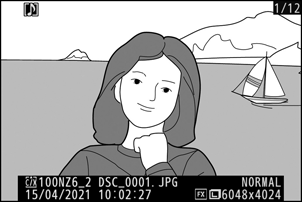
-
Nospiediet filmas ierakstīšanas pogu.
- Sāksies balss piezīmju atskaņošana.
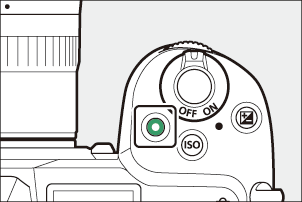
-
Vēlreiz nospiediet filmas ierakstīšanas pogu.
- Balss piezīmju atskaņošana tiks beigta.
Brīdinājumi: balss piezīmju atskaņošana
- Atskaņošanas tālummaiņa ir atspējota balss piezīmju atskaņošanas laikā.
-
Atskaņošana tiks beigta, ja:
- apskatīt citus attēlus,
- nospiediet pogu O ,
- iziet no atskaņošanas režīma vai
- izslēdziet kameru.
- Atskaņošana var beigties, ja nospiežat aizvara atbrīvošanas pogu vai izmantojat citas kameras vadības ierīces.
- Attēlu aizsardzība aizsargā arī visas saistītās balss piezīmes. Aizsardzību nevar piemērot atsevišķi.
- Balss piezīmes nav iekļautas attēliem, kas augšupielādēti datorā vai ftp serverī, izmantojot WT-7. Balss piezīmes tiek uzskaitītas kā atsevišķi faili, kad attēli tiek skatīti HTTP servera režīmā.
Balss piezīmju dzēšana
Nospiežot pogu O , skatot attēlu, kas atzīmēts ar h ikonu, tiek parādīts apstiprinājuma dialoglodziņš.
- Lai dzēstu gan attēlu, gan balss piezīmi, iezīmējiet [ Image and voice memo ] un nospiediet O .
- Lai dzēstu tikai balss piezīmi, iezīmējiet [ Tikai balss atgādne ] un nospiediet O .
- Lai atsāktu atskaņošanu, neizdzēšot nevienu failu, nospiediet K .
- Dzēšot attēlus, tiek izdzēstas visas saistītās balss piezīmes.
- Izmantojot divu formātu attēlus, varat izvēlēties dzēst balss atgādni tikai no pašreizējā slotā esošās kartes attēla, ko varat izdarīt, izvēloties [ Selected image ] un pēc tam [ Tikai balss atgādne ].
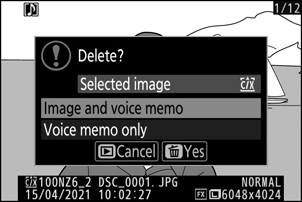
Balss piezīmes opcijas
Iestatīšanas izvēlnē tagad tiek piedāvāts vienums [ Balss atgādņu opcijas ], kurā ir šādas balss atgādņu ierakstīšanas un atskaņošanas opcijas.
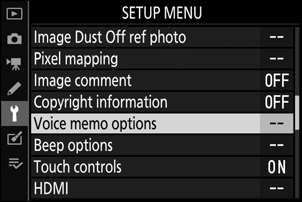
-
[ Balss atgādņu vadība ] kontrolē filmas ierakstīšanas pogas darbību balss atgādņu ierakstīšanas laikā.
- [ Nospiediet un turiet ] (noklusējums): ierakstīšana notiek tikai tad, kad ir nospiesta filmas ierakstīšanas poga, un beidzas, kad poga tiek atlaista.
- [ Nospiediet, lai sāktu/pārtrauktu ]: nospiediet filmas ierakstīšanas pogu vienreiz, lai sāktu ierakstīšanu, un vēlreiz, lai beigtu ierakstīšanu.
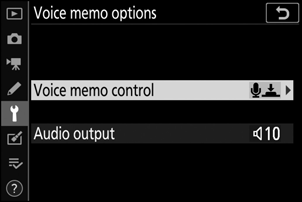
-
[ Audio izeja ] kontrolē balss atgādņu atskaņošanas skaļumu.
- [ Skaļrunis/austiņas ]: izvēlieties skaļumu, ar kādu balss piezīmes tiek atskaņotas kameras skaļrunī vai kamerai pievienotajās austiņās.
- [ Izslēgts ]: balss piezīmes netiek atskaņotas, kad tiek nospiesta filmas ierakstīšanas poga.
Nokrāsu un spilgtuma iestatījumi portretiem
Fotoattēlu un filmu uzņemšanas izvēlnēm ir pievienoti vienumi [ Portreta iespaida līdzsvars ]. Iestatījumus var precīzi noregulēt uz nokrāsu un spilgtuma asīm, un rezultāti tiek saglabāti kā [ Mode 1 ], [ Mode 2 ] vai [ Mode 3 ]. Saglabātos režīmus var lietot jauniem attēliem.
Portreta iespaidu līdzsvara režīmu izveide
-
Fotoattēlu vai video uzņemšanas izvēlnē atlasiet [ Portreta iespaida līdzsvars ].

-
Iezīmējiet režīmu no [ 1. režīms ] līdz [ 3. režīms ] un nospiediet 2 .
- Tiks parādītas atlasītā režīma opcijas.
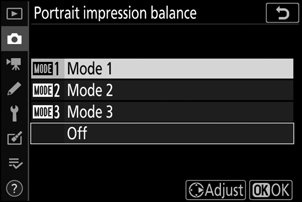
-
Pielāgojiet nokrāsu un spilgtumu.
- Nospiediet 4 vai 2 , lai pielāgotu nokrāsu uz M (fuksīna)–Y (dzeltenā) ass. Fuksīna krāsa palielinās, virzoties uz M, bet dzintara (dzeltena), virzoties uz Y.
- Nospiediet 1 vai 3 , lai pielāgotu spilgtumu. Spilgtums palielinās, kad vērtības palielinās, un samazinās, kad tās samazinās.
- Atlasītās vērtības tiek parādītas režģa labajā pusē.
- Lai atjaunotu noklusējuma iestatījumus, nospiediet pogu O
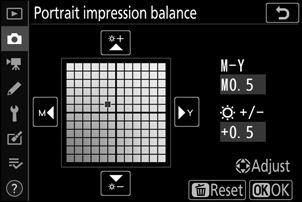
-
Saglabāt izmaiņas.
- Nospiediet J , lai saglabātu izmaiņas un izietu uz izvēlnēm.
- Režīmi, kas ir mainīti no noklusējuma vērtībām, ir norādīti ar zvaigznītēm (“ U ”).
- Atkārtojiet 1. līdz 4. darbību, lai izveidotu papildu režīmus.
-
Displejā [ Portreta iespaida līdzsvars ] iezīmējiet [ Režīms 1 ], [ Režīms 2 ], [ Režīms 3 ] vai [ Izslēgts ] un nospiediet J
- Izvēlētais režīms tiks piemērots visiem nākamajiem attēliem.
- Izvēloties [ Izslēgts ] (noklusējuma iestatījums), tiek atspējots portreta iespaidu līdzsvars.
Brīdinājumi: portreta iespaidu līdzsvars
-
[ Portreta seansu atlikums ] nebūs pieejams, ja:
- Vienumam [ Picture Control Picture Control ] ir atlasīts [ Monochrome ] vai [ Creative Picture Control Picture Control ], vai
- Iestatīšanas izvēlnē opcijai [ HDMI ] > [ Advanced ] > [ N-Log/HDR (HLG) output options ] ir atlasīts [ N- Log ] vai [ HDR ( HLG) ].
- Portreta iespaida līdzsvaram atlasītās vērtības nevar skatīt kameras atskaņošanas displejā, [ NEF ( RAW ) apstrādes ] displejā retušēšanas izvēlnē vai Nikon NX Studio programmatūrā.
- Portreta iespaida līdzsvara iestatījumus esošajiem attēliem nevar mainīt, izmantojot NX Studio vai retušēšanas izvēlnes vienumu [ NEF ( RAW ) apstrāde ].

